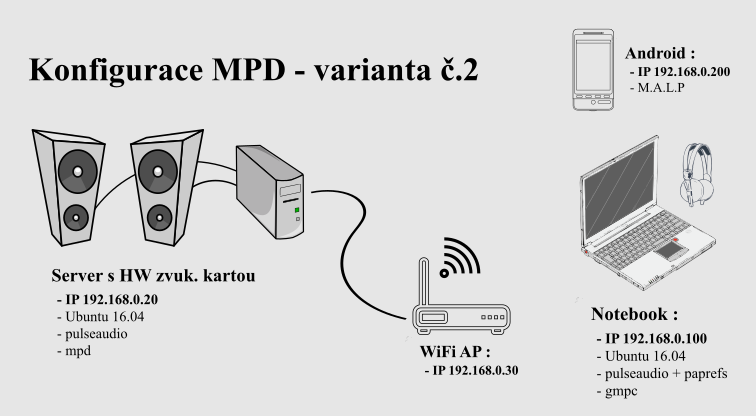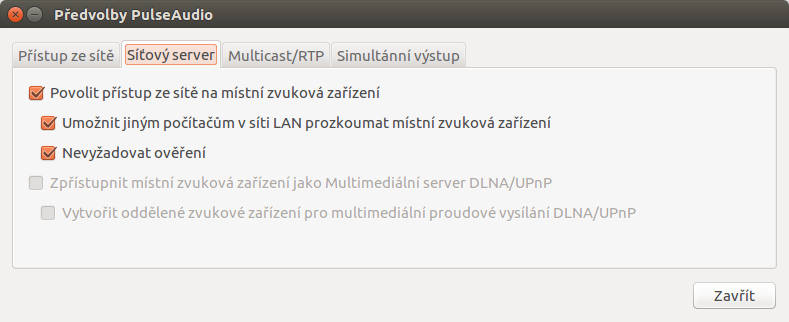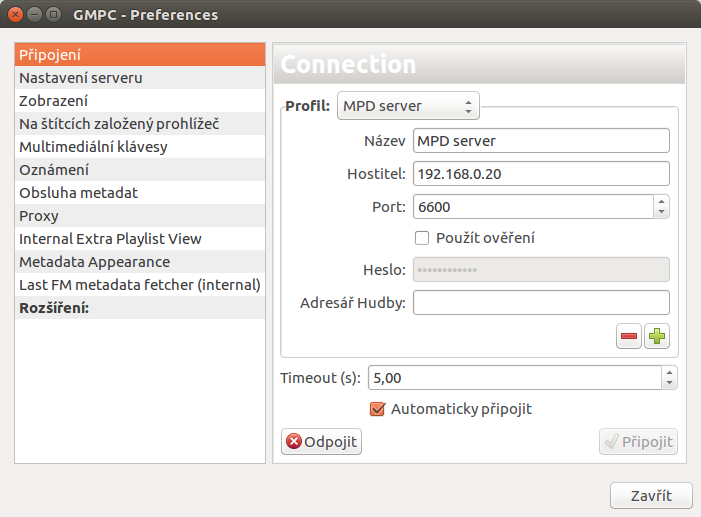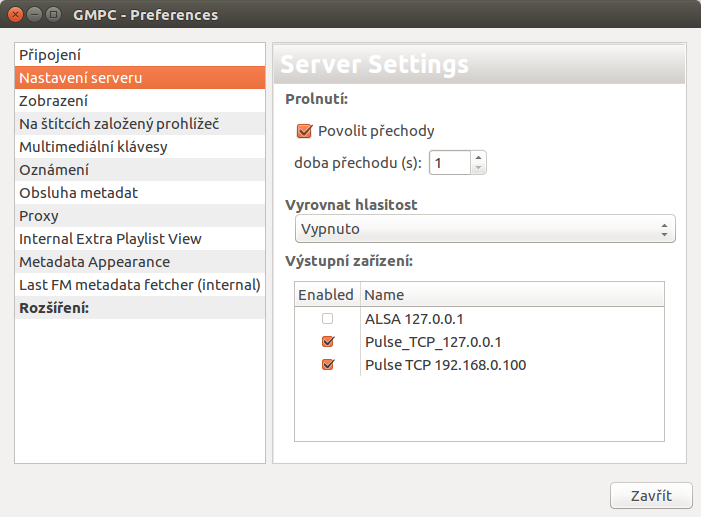V této konfiguraci ovládáme MPD z notebooku/pc (např. aplikací GMPC) příp. mobilu/tabletu s Androidem (např. aplikací M.A.L.P.) a pro samotné MPD pak máme jeden počítač se zvukovou kartou a připojenými reproduktory. Pro základní konfiguraci MPD se může jednat o starší slabší PC bez monitoru, podmínkou je pouze přítomnost fyzické zvukové karty, aby bylo kam vlastně připojit repro.
MPD na serveru nastavíme několik výstupů :
- výstup ALSA – pokud na serveru nebude třeba spouštění vícero audio aplikací
- Pulse TCP na IP 127.0.0.1 samotného serveru – pro případ, že budeme chtít spouštět více audio aplikací
- Pulse TCP na IP adresu notebooku (192.168.0.100) – večer tak můžeme vypnout výstup na do reproboxů a pouštět si hudbu jen do sluchátek
Uvedené výstupy pak samozřejmě můžeme aktivovat/deaktivovat z klientské aplikace (MPDC ~ M.A.L.P.). V tomto nastavení ovšem nemá smysl mít aktivovány současně výstupy ALSA a Pulse TCP na 127.0.0.1. Jelikož Ubuntu používá Pulseaudio, tak osobně v nastavení preferuji „Pulse TCP 127.0.0.1“ a výstup „ALSA“ deaktivuji. Výstup ALSA je pak jen jako demonstrativní ukázka.
Nastavení výstupů v /etc/mpd.conf (na serveru 192.168.0.20)
audio_output {
type "alsa"
name "ALSA 127.0.0.1"
device "hw:0,0" # optional
mixer_type "software" # optional
mixer_device "default" # optional
mixer_control "PCM" # optional
mixer_index "0" # optional
}
audio_output {
type "pulse"
name "Pulse TCP 127.0.0.1"
mixer_type "software" # optional
server "127.0.0.1" # optional
}
audio_output {
type "pulse"
name "Pulse TCP 192.168.0.100"
mixer_type "software" # optional
server "192.168.0.100" # optional
}
Nyní na serveru 192.168.0.20 povolíme Pulseaudio přístup ze sítě – pomocí aplikace paprefs (pro výstup „Pulse TCP 127.0.0.1“). Jelikož se jedná o PC ~ server bez monitoru, musíme se přihlásit z terminálu notebooku (192.168.0.100) tak, aby nám server posílal grafický výstup do našeho notebooku.
Klasické ssh přihlášení doplníme následovně :
ssh -c aes256-ctr -XC pepa@192.168.0.20
Po zadání hesla jsme přihlášení pod naším uživatelem „pepa“, přičemž grafický výstup je zasílán do našeho notebooku 192.168.0.100.
Tady malá poznámka – náš uživatel „pepa“ na serveru by měl být ve skupinách : audio, pulse, pulse-access.
Po přihlášení pak vyvoláme nastavení paprefs jednoduchým zadáním do terminálu :
paprefs
Poté co se otevře okno odeslané ze serveru, nastavíme paprefs již známým způsobem :
Pokud si budeme chtít nechat posílat hudbu z MPD i na notebook 192.168.0.100, musíme stejným způsobem pomocí paprefs povolit přístup ze sítě pro Pulseaudio i na notebooku.
Nakonec si na notebooku (192.168.0.100) v klientské aplikaci např. GMPC (pro notebook) nebo M.A.L.P. (pro Android) nastavíme profil pro tuto konfiguraci a po připojení můžeme aktivovat/deaktivovat nakonfigurované výstupy MPD – tedy určovat, kam má MPD zvuk posílat, resp. kde co bude hrát
Pro danou variantu konfigurace to je vše ….
MPD – konfigurace obecně
MPD – konfigurace varianty č. 1
MPD – konfigurace varianty č. 3